- Μέρος 1. Μεταφέρετε το WhatsApp από το iPhone στο iPhone με το WhatsApp Transfer για iOS
- Μέρος 2. Μεταφέρετε το WhatsApp από το iPhone στο iPhone μέσω του WhatsApp Backup
- Μέρος 3. Μεταφέρετε το WhatsApp από το iPhone στο iPhone από το iCloud Backup
- Μέρος 4. Μεταφέρετε το WhatsApp από το iPhone στο iPhone χρησιμοποιώντας το iTunes/Finder
- Μέρος 5. Μεταφέρετε το WhatsApp από το iPhone στο iPhone με το FoneTrans για iOS
- Μέρος 6. Συχνές ερωτήσεις σχετικά με τη μεταφορά του WhatsApp από το iPhone στο iPhone
Μεταφέρετε το WhatsApp από το iPhone στο iPhone με 5 εύκολους τρόπους
 αναρτήθηκε από Boey Wong / 06 Ιουλίου 2022 09:00
αναρτήθηκε από Boey Wong / 06 Ιουλίου 2022 09:00 Μαζί με την ανάπτυξη της τεχνολογίας, οι άνθρωποι θα ήθελαν να επικοινωνούν μεταξύ τους με βολικούς και γρήγορους τρόπους, όπως τα εργαλεία άμεσης συνομιλίας. Μεταξύ αυτών των εργαλείων συνομιλίας, το WhatsApp μπορεί να είναι ένα από τα πιο δημοφιλή. Μπορείτε απλά να πραγματοποιείτε τηλεφωνικές κλήσεις, βιντεοκλήσεις, να στέλνετε μηνύματα, να στέλνετε εικόνες κ.λπ., με αυτό. Έχει γίνει αρκετά εύκολο να συνδεθείτε με άτομα που δεν είναι κοντά μέσω του Διαδικτύου.
Ωστόσο, η αλλαγή σε άλλο iPhone είναι συνηθισμένη κατά τη χρήση τους, καθώς αυτές οι συσκευές ενδέχεται να είναι πιο αργές για διαφορετικούς λόγους. Εδώ τίθεται το ερώτημα, πώς να μεταφέρετε δεδομένα όπως μηνύματα WhatsApp από το iPhone στο νέο iPhone;
Σε αυτήν την ανάρτηση, θα σας δείξουμε λεπτομερή βήματα για το πώς να μεταφέρετε εύκολα το WhatsApp στο νέο iPhone.
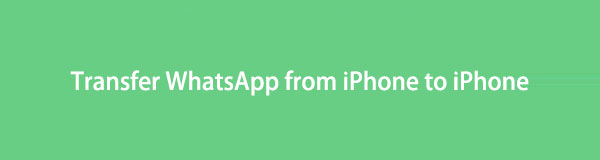

Λίστα οδηγών
- Μέρος 1. Μεταφέρετε το WhatsApp από το iPhone στο iPhone με το WhatsApp Transfer για iOS
- Μέρος 2. Μεταφέρετε το WhatsApp από το iPhone στο iPhone μέσω του WhatsApp Backup
- Μέρος 3. Μεταφέρετε το WhatsApp από το iPhone στο iPhone από το iCloud Backup
- Μέρος 4. Μεταφέρετε το WhatsApp από το iPhone στο iPhone χρησιμοποιώντας το iTunes/Finder
- Μέρος 5. Μεταφέρετε το WhatsApp από το iPhone στο iPhone με το FoneTrans για iOS
- Μέρος 6. Συχνές ερωτήσεις σχετικά με τη μεταφορά του WhatsApp από το iPhone στο iPhone
Μέρος 1. Μεταφέρετε το WhatsApp από το iPhone στο iPhone με το WhatsApp Transfer για iOS
FoneLab WhatsApp Transfer για iOS είναι ένα επαγγελματικό εργαλείο που ειδικεύεται στη δημιουργία αντιγράφων ασφαλείας και την επαναφορά δεδομένων WhatsApp με ευκολία. Μπορείτε να διαχειριστείτε τα δεδομένα WhatsApp επιλεκτικά ή εξ ολοκλήρου. Υπάρχουν συγκεκριμένα χαρακτηριστικά που θα σας βοηθήσουν να το κάνετε αυτό. Προχωρήστε για να μάθετε τα λεπτομερή βήματα.
Το FoneLab WhatsApp Transfer για iOS σάς δίνει τη δυνατότητα να μεταφέρετε συνομιλίες και συνημμένα WhatsApp σε άλλο iPhone ή υπολογιστή αναλόγως.
- Μεταφορά συνομιλίας και δεδομένων WhatsApp μεταξύ συσκευής iOS και υπολογιστή.
- Προεπισκόπηση δεδομένων πριν από τη μεταφορά.
Βήμα 1Κατεβάστε και εγκαταστήστε FoneLab WhatsApp Transfer για iOS στον υπολογιστή. Στη συνέχεια θα ξεκινήσει αυτόματα.
Βήμα 2Συνδέστε και τις δύο συσκευές iPhone στον υπολογιστή, επιλέξτε Μεταφορά WhatsApp για iOS από την κύρια διεπαφή.

Βήμα 3Επιλέξτε Μεταφορά συσκευής σε συσκευή. Κλίκ Ξεκινήστε τη Μεταφορά κουμπί.

Θα πρέπει να γνωρίζετε ότι μπορείτε επίσης να δημιουργήσετε αντίγραφα ασφαλείας και να επαναφέρετε αντίγραφα ασφαλείας WhatsApp από το iPhone στο iPhone. Μεταβείτε στο επόμενο μέρος και μάθετε πώς.
Το FoneLab WhatsApp Transfer για iOS σάς δίνει τη δυνατότητα να μεταφέρετε συνομιλίες και συνημμένα WhatsApp σε άλλο iPhone ή υπολογιστή αναλόγως.
- Μεταφορά συνομιλίας και δεδομένων WhatsApp μεταξύ συσκευής iOS και υπολογιστή.
- Προεπισκόπηση δεδομένων πριν από τη μεταφορά.
Μέρος 2. Μεταφέρετε το WhatsApp από το iPhone στο iPhone μέσω του WhatsApp Backup
Για άτομα που χρησιμοποιούν WhatsApp στο iPhone, μπορείτε να δημιουργήσετε αντίγραφα ασφαλείας και να επαναφέρετε τα δεδομένα WhatsApp στο iCloud. Θα λάβετε ένα μεμονωμένο αρχείο αντιγράφων ασφαλείας και μπορείτε να επαναφέρετε αρχεία αντιγράφων ασφαλείας WhatsApp όταν χρειάζεται. Με τον ίδιο τρόπο, μπορείτε επίσης να αντιγράψετε δεδομένα WhatsApp από το iPhone στο iPhone με αυτόν τον τρόπο. Ακολουθεί το σεμινάριο σχετικά με τον τρόπο δημιουργίας αντιγράφων ασφαλείας και επαναφοράς του WhatsApp από το iPhone στο iPhone.
Βήμα 1Βεβαιωθείτε ότι η δυνατότητα δημιουργίας αντιγράφων ασφαλείας iCloud είναι ενεργοποιημένη και στις δύο συσκευές iPhone μέσω ρυθμίσεις > [το όνομα σου] > iCloud > WhatsApp.
Βήμα 2Ανοίξτε το WhatsApp εφαρμογή στο παλιό iPhone, μεταβείτε στο ρυθμίσεις > Ρυθμίσεις συνομιλίας > Δημιουργία αντιγράφων συνομιλίας > Δημιουργία αντιγράφων ασφαλείας τώρα.
Βήμα 3Λήψη WhatsApp εφαρμογή στο νέο σας iPhone και συνδεθείτε στον ίδιο λογαριασμό.
Βήμα 4Ακολουθήστε τις οδηγίες για να το εγκαταστήσετε και πατήστε Επαναφορά ιστορικού συνομιλιών όταν η Επαναφορά από το iCloud εμφανίζεται το παράθυρο.
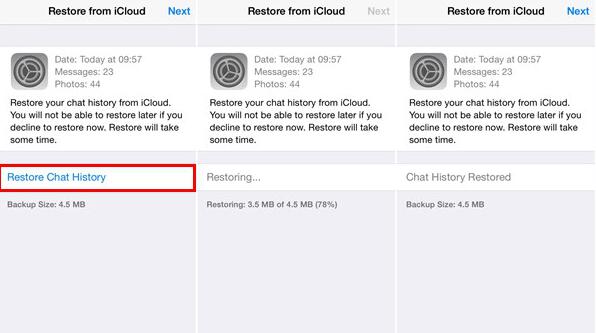
Εκτός από τη δημιουργία αντιγράφων ασφαλείας WhatsApp, το iCloud μπορεί επίσης να δημιουργήσει αντίγραφα ασφαλείας των δεδομένων WhatsApp εάν ενεργοποιήσετε αυτήν τη δυνατότητα στις ρυθμίσεις.
Μέρος 3. Μεταφέρετε το WhatsApp από το iPhone στο iPhone από το iCloud Backup
Όπως γνωρίζετε, το iCloud μπορεί να δημιουργήσει αντίγραφα ασφαλείας των δεδομένων αυτόματα ή μη αυτόματα, εάν ενεργοποιήσετε τη σχετική δυνατότητα. Και μπορείτε επίσης να δημιουργήσετε αντίγραφα ασφαλείας των δεδομένων WhatsApp μέσω της εφαρμογής Ρυθμίσεις iPhone. Έτσι, μπορείτε να επαναφέρετε τα δεδομένα WhatsApp από το iCloud backup αν θέλετε. Λάβετε υπόψη ότι αυτή η μέθοδος θα διαγράψει όλα τα δεδομένα από το iPhone. Βεβαιωθείτε ότι θέλετε να το κάνετε αυτό και ακολουθήστε τα βήματα.
Βήμα 1Στο παλιό iPhone, μεταβείτε στο ρυθμίσεις > [το όνομα σου] > iCloud > Δημιουργία αντιγράφων ασφαλείας τώρα.
Βήμα 2Ρυθμίστε το νέο iPhone και επιλέξτε Επαναφορά από το iCloud Backup κατά τη διάρκεια της διαδικασίας.
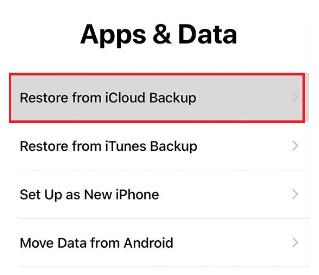
Βήμα 3Επιλέξτε ένα αρχείο αντιγράφου ασφαλείας που περιέχει το WhatsApp δεδομένα και ολοκληρώστε την επαναφορά.
Εάν δεν θέλετε να επαναφέρετε το iPhone και να χάσετε δεδομένα, μπορείτε να δοκιμάσετε το FoneLab για iOS. Είναι ένα πρόγραμμα τρίτου κατασκευαστή στον υπολογιστή για ανάκτηση δεδομένων iPhone και πρόσβαση σε αρχεία αντιγράφων ασφαλείας από το iTunes ή το iCloud. Μπορείτε να αποκτήσετε πρόσβαση σε δεδομένα WhatsApp από το iCloud με αυτό. Ελέγξτε την παρακάτω επίδειξη.
Βήμα 1Επιλέξτε Αποκατάσταση στοιχείων iPhone από την κύρια διεπαφή και συνδέστε το iPhone στον υπολογιστή.
Βήμα 2Μετά τη σάρωση, επιλέξτε WhatsApp από τον πίνακα.
Βήμα 3Επιλέξτε τα στοιχεία και εξάγετε στον φάκελο υπολογιστή.
Βήμα 4Τέλος, δοκιμάστε το FoneTrans για iOS για να τα μεταφέρετε στο νέο σας iPhone.
Αυτό το εργαλείο μπορεί επίσης να σαρώσει τα διαγραμμένα ή χαμένα δεδομένα από τη συσκευή ή τα αρχεία αντιγράφων ασφαλείας, παρακαλούμε ελέγξτε και δοκιμάστε.
Μέρος 4. Μεταφέρετε το WhatsApp από το iPhone στο iPhone χρησιμοποιώντας το iTunes/Finder
Ένας λάτρης των τρόπων Apple θα πρέπει να έχει αμφιβολίες σχετικά με τη μεταφορά του WhatsApp σε νέο iPhone με το iTunes, καθώς γνωρίζει ότι το iTunes μπορεί επίσης να δημιουργήσει αντίγραφα ασφαλείας των δεδομένων του WhatsApp. Αυτό είναι σωστό, μπορείτε να επαναφέρετε τα δεδομένα WhatsApp από το iTunes στο iPhone. Ακόμα κι αν έχετε ενημερώσει το macOS σε νεότερες εκδόσεις χωρίς iTunes, μπορείτε επίσης να χρησιμοποιήσετε το Finder για να το κάνετε αυτό. Εδώ είναι οι οδηγίες.
Βήμα 1Συνδέστε το iPhone στον υπολογιστή, ανοίξτε το iTunes ή το Finder.
Βήμα 2Επιλέξτε το εικονίδιο της συσκευής σας μετά τον εντοπισμό. Κάντε κλικ Χαρακτηριστικά > Επαναφορά αντιγράφων ασφαλείας.
Βήμα 3Επιλέξτε ένα αρχείο αντιγράφου ασφαλείας που περιέχει τα δεδομένα σας WhatsApp και περιμένετε μέχρι να ολοκληρωθεί.
Η τελική επιλογή είναι ένα άλλο εργαλείο υπολογιστή τρίτων που θα σας βοηθήσει να μεταφέρετε εύκολα όλα τα δεδομένα του iPhone.
Μέρος 5. Μεταφέρετε το WhatsApp από το iPhone στο iPhone με το FoneTrans για iOS
FoneTrans για iOS είναι ένα από τα πιο συνιστώμενα εργαλεία υπολογιστή για να βοηθήσει τους χρήστες να μετακινήσουν εύκολα το iPhone WhatsApp στο iPhone. Μπορεί επίσης να μεταφέρει άλλα δεδομένα, συμπεριλαμβανομένων φωτογραφιών, επαφών, βίντεο, μηνυμάτων, σημειώσεων και πολλά άλλα μεταξύ συσκευής και υπολογιστή. Και έχετε τη δυνατότητα να διαχειρίζεστε γρήγορα τα δεδομένα του iTunes με αυτό.
Με το FoneTrans για iOS, θα απολαύσετε την ελευθερία να μεταφέρετε τα δεδομένα σας από το iPhone στον υπολογιστή. Δεν μπορείτε να μεταφέρετε μόνο μηνύματα κειμένου iPhone στον υπολογιστή, αλλά και φωτογραφίες, βίντεο και επαφές μπορούν εύκολα να μεταφερθούν στον υπολογιστή σας.
- Μεταφέρετε φωτογραφίες, βίντεο, επαφές, WhatsApp και περισσότερα δεδομένα με ευκολία.
- Προεπισκόπηση δεδομένων πριν από τη μεταφορά.
- iPhone, iPad και iPod touch είναι διαθέσιμα.
Ακολουθεί ο τρόπος μεταφοράς μηνυμάτων WhatsApp στο νέο iPhone.
Βήμα 1Κατεβάστε και εγκαταστήστε FoneTrans για iOS στον υπολογιστή, συνδέστε συσκευές iPhone στον υπολογιστή.

Βήμα 2Πατήστε Φωτογραφίες or Μηνύματα, στη συνέχεια κάντε κλικ στο κουμπί WhatsApp από το αριστερό πλαίσιο.

Βήμα 3Ελέγξτε τα στοιχεία που θέλετε να μεταφέρετε σε άλλο iPhone και κάντε κλικ στο εξαγωγή στη συσκευή εικονίδιο.
Είναι αρκετά εύκολο, σωστά; Μπορείτε απλά να εκτελέσετε αυτό το πρόγραμμα σε υπολογιστή Windows ή Mac για να μεταφέρετε μηνύματα WhatsApp από το iPhone στο iPhone.
Με το FoneTrans για iOS, θα απολαύσετε την ελευθερία να μεταφέρετε τα δεδομένα σας από το iPhone στον υπολογιστή. Δεν μπορείτε να μεταφέρετε μόνο μηνύματα κειμένου iPhone στον υπολογιστή, αλλά και φωτογραφίες, βίντεο και επαφές μπορούν εύκολα να μεταφερθούν στον υπολογιστή σας.
- Μεταφέρετε φωτογραφίες, βίντεο, επαφές, WhatsApp και περισσότερα δεδομένα με ευκολία.
- Προεπισκόπηση δεδομένων πριν από τη μεταφορά.
- iPhone, iPad και iPod touch είναι διαθέσιμα.
Μέρος 6. Συχνές ερωτήσεις σχετικά με τη μεταφορά του WhatsApp από το iPhone στο iPhone
1. Πώς μπορώ να μεταφέρω το WhatsApp από το iPhone στο iPhone χωρίς iCloud;
Μπορείτε να δοκιμάσετε το iTunes, το Finder, FoneLab WhatsApp Transfer για iOS, FoneTrans για iOS και πολλά άλλα για να μεταφέρετε το WhatsApp από το iPhone στο iPhone χωρίς iCloud.
2. Το iPhone QuickStart μεταφέρει το WhatsApp;
Ναί. Εάν το iPhone σας εκτελεί iOS 12.4 και νεότερη έκδοση, Γρήγορη εκίνηση μπορεί να μεταφέρει το WhatsApp.
3. Μπορώ να μεταφέρω συνομιλίες WhatsApp από το iPhone στο iPhone χωρίς αντίγραφο ασφαλείας;
Ναί. Εκτός από τη χρήση προγραμμάτων iTunes, Finder και τρίτων κατασκευαστών παραπάνω σε αυτήν την ανάρτηση, μπορείτε επίσης να δοκιμάσετε να χρησιμοποιήσετε Ηλεκτρονική Διεύθυνση (Email) για να μεταφέρετε συνομιλίες WhatsApp από το iPhone στο iPhone.
Παρακάτω είναι ένα εκπαιδευτικό βίντεο για αναφορά.
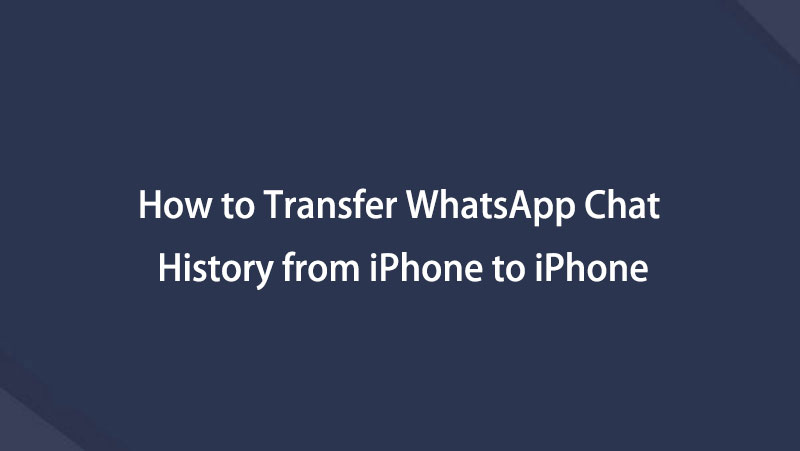

Αυτό αφορά το πώς να μεταφέρετε το WhatsApp από το iPhone στο iPhone με ή χωρίς iCloud. Κάθε τρόπος σε αυτό το post είναι αποδεδειγμένο και μπορείτε να τα δοκιμάσετε εύκολα και με ασφάλεια. Ωστόσο, FoneLab WhatsApp Transfer για iOS είναι το πιο προτεινόμενο λόγω των ισχυρών χαρακτηριστικών και του απλού σχεδιασμού του. Γιατί να μην κατεβάσετε και να δοκιμάσετε τώρα!
